Редактирането на изображения често може да бъде творческо предизвикателство, особено когато става въпрос за извличане на най-доброто от вашите снимки. Paint.NET предлага разнообразие от ефекти, които могат значително да подобрят вашите снимки. В това ръководство ще научите как да използвате различни ефекти в Paint.NET, за да постигнете най-красивите резултати.
Най-важните изводи
- Paint.NET предлага много интересни ефекти, които могат да бъдат разширени с помощта на добавки.
- Ефектите като затъмняване, размазване и винетиране могат значително да променят възприятието за една снимка.
- Целенасоченото прилагане на ефекти е от съществено значение за постигане на естествени резултати.
По стъпково ръководство
1. Отваряне на изображение и запознаване с първите ефекти
Започнете като отворите изображението, с което искате да работите. Кликнете върху "Фото" и открийте основните ефекти, които Paint.NET предлага по подразбиране. С ефекти като "Светлина" можете да регулирате контраста и яркостта, за да подчертаете определени области от вашето изображение.
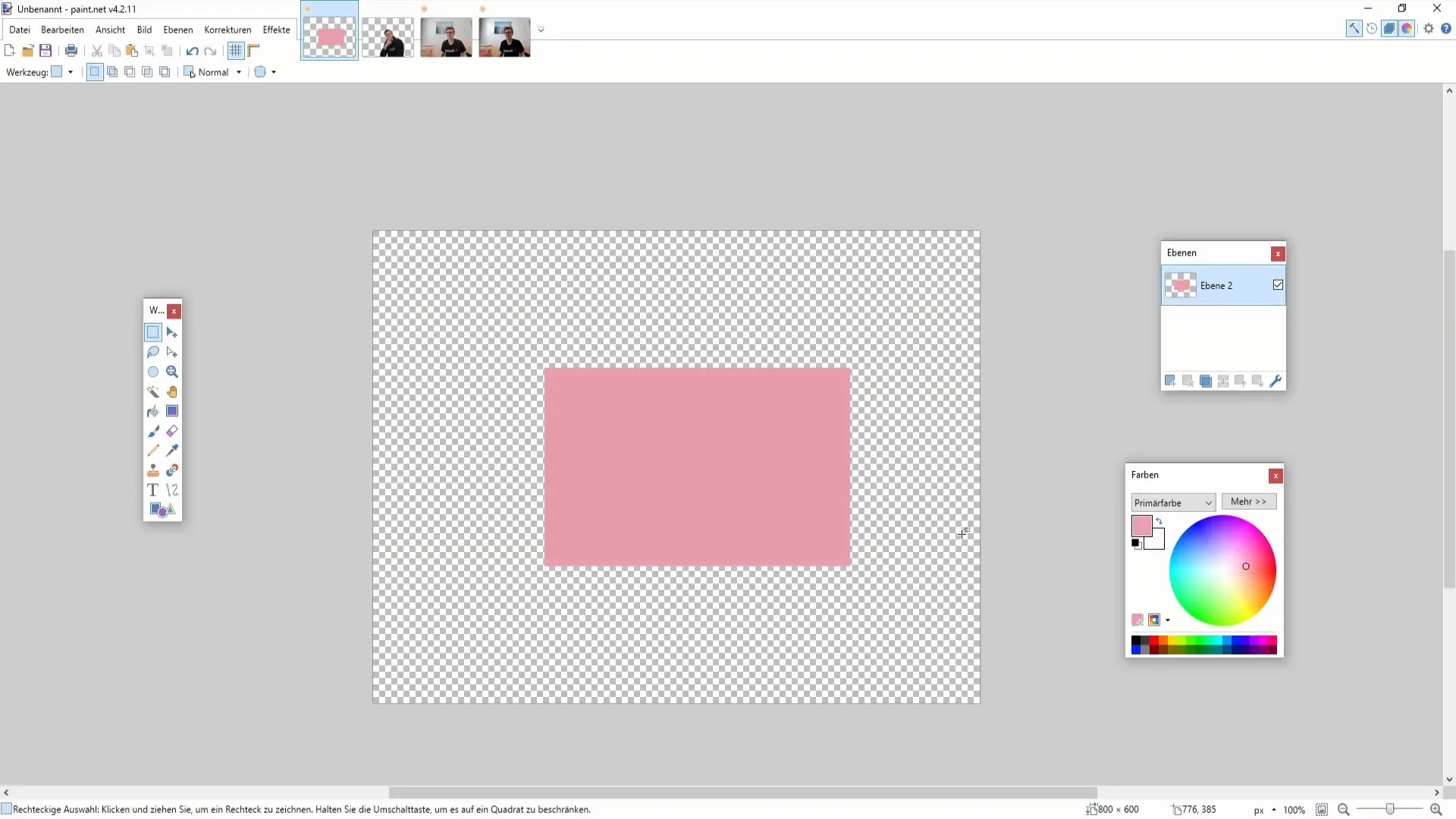
2. Настройка на осветлението на портрета
Отидете в "Фото" и изберете "Светлина". Тук можете да настроите радиуса, който определя колко меко или твърдо светлината изглежда върху вашето изображение. Експериментирайте с тези стойности, за да постигнете желаното осветление. Внимавайте, така че ефектът да не бъде твърде изразен.
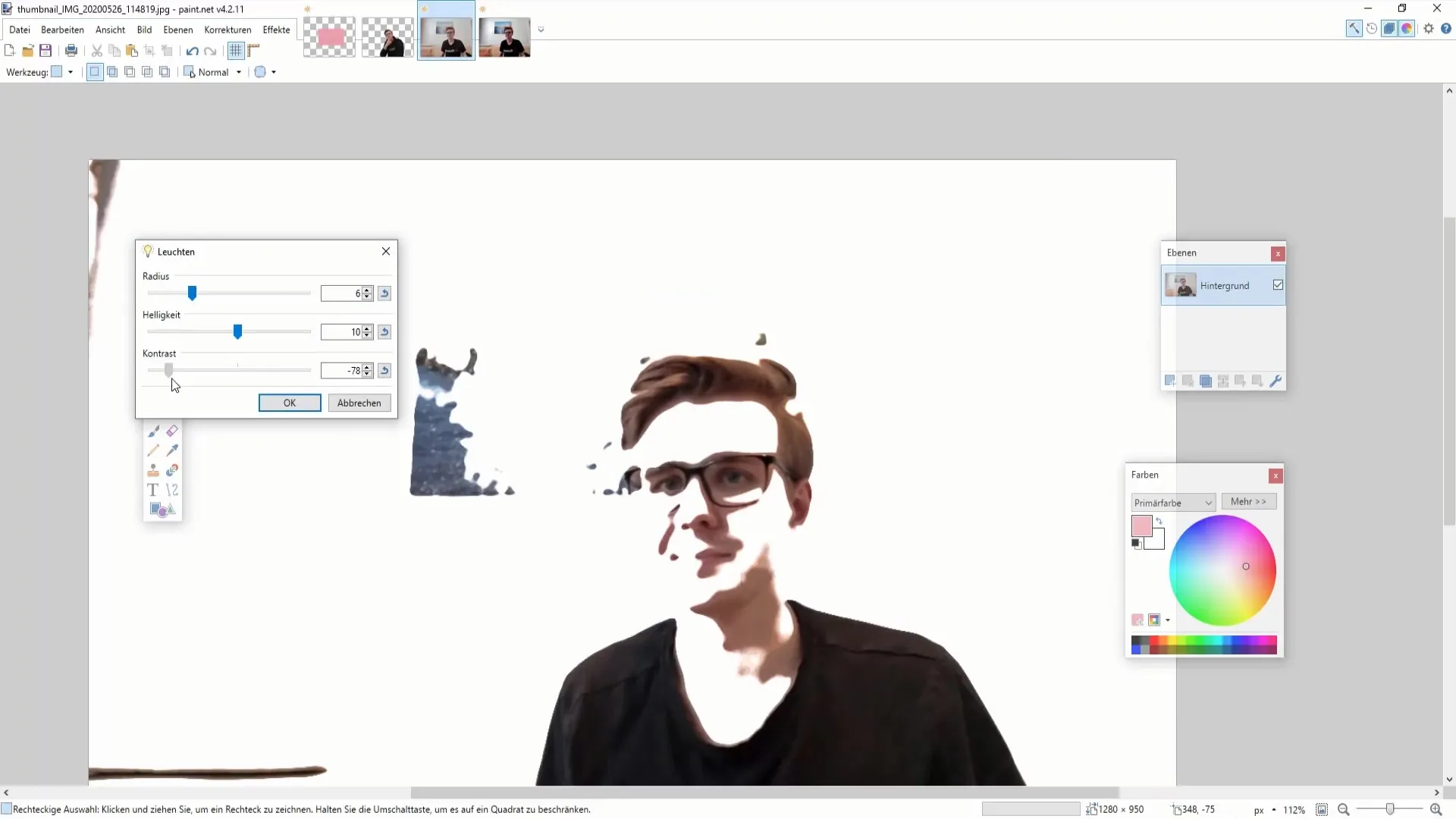
3. Загладяне на портрета
Един страхотен ефект за портретни снимки е размазването. Изберете отново "Фото", след което "Загладяне на портрета". Можете да настроите мекотата и осветлението. Бъдете внимателни, че ефектът да не бъде твърде изразен – естественият вид често е по-привлекателен.
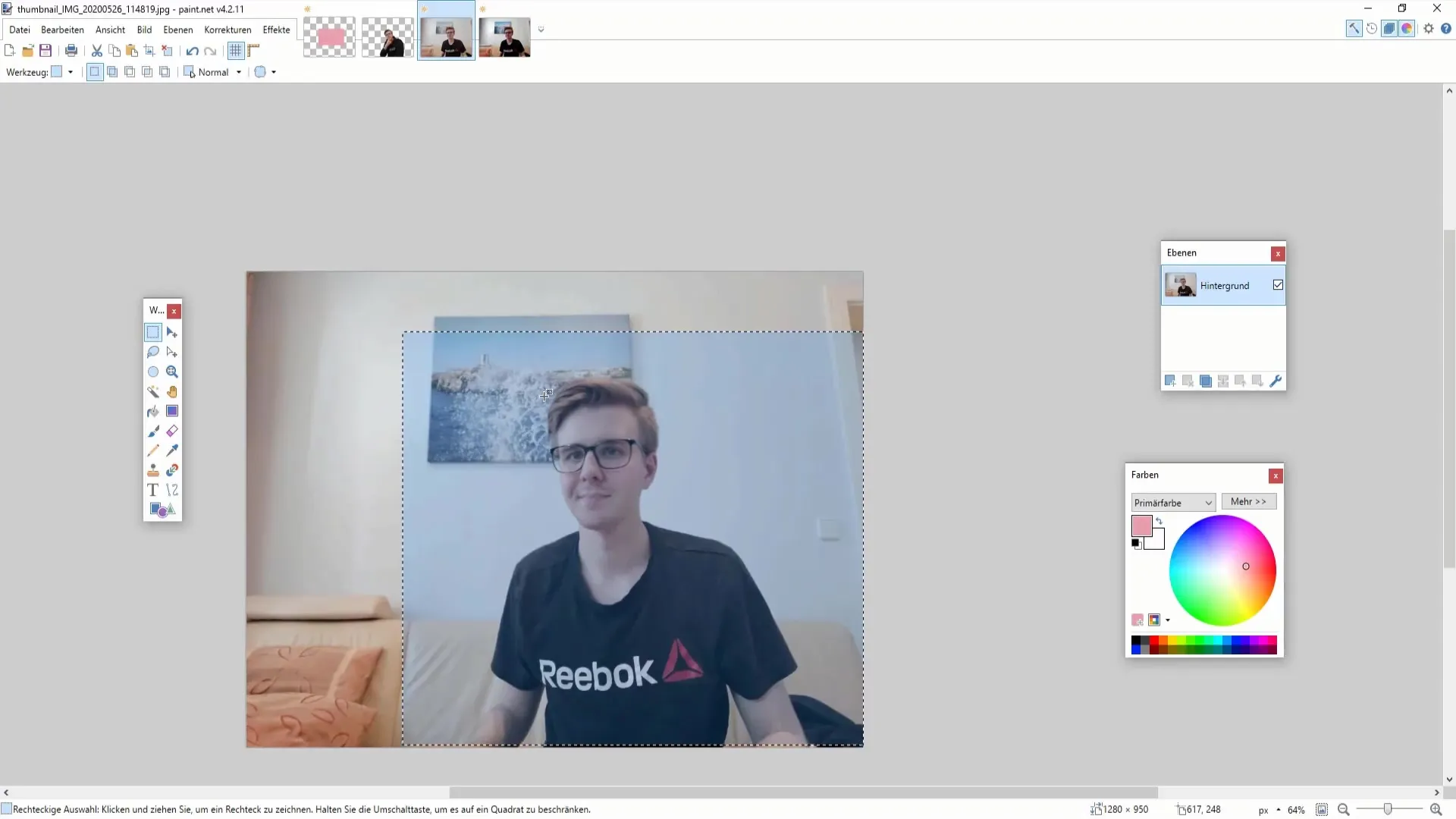
4. Премахване на червени очи
Премахването на червени очи е особено полезно, ако сте заснели портрети, в които очите са светещи. Маркирайте очите и изберете опцията "Премахване на червени очи". Ако това не ви е необходимо, можете да пропуснете този стъпка, ако нямате червени очи на изображението си.
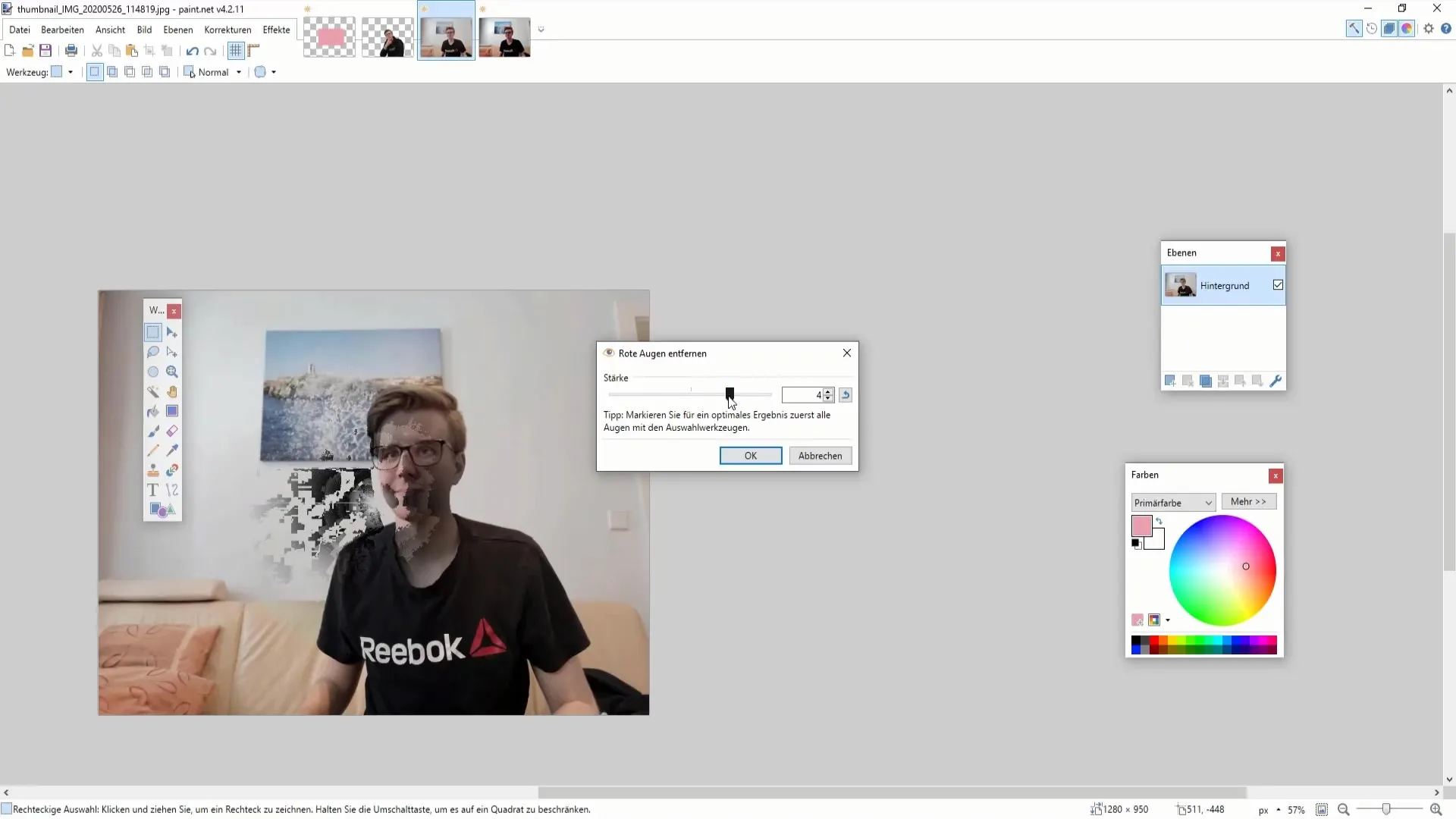
5. Заточване на изображението
За подобряване на нечетни изображения можете да използвате функцията за заточване. Отидете в "Фото" и изберете "Заточване". Започнете със стойност от около 10%, за да заточите изображението деликатно. Прекаленото заточване може да доведе до неестествен външен вид.
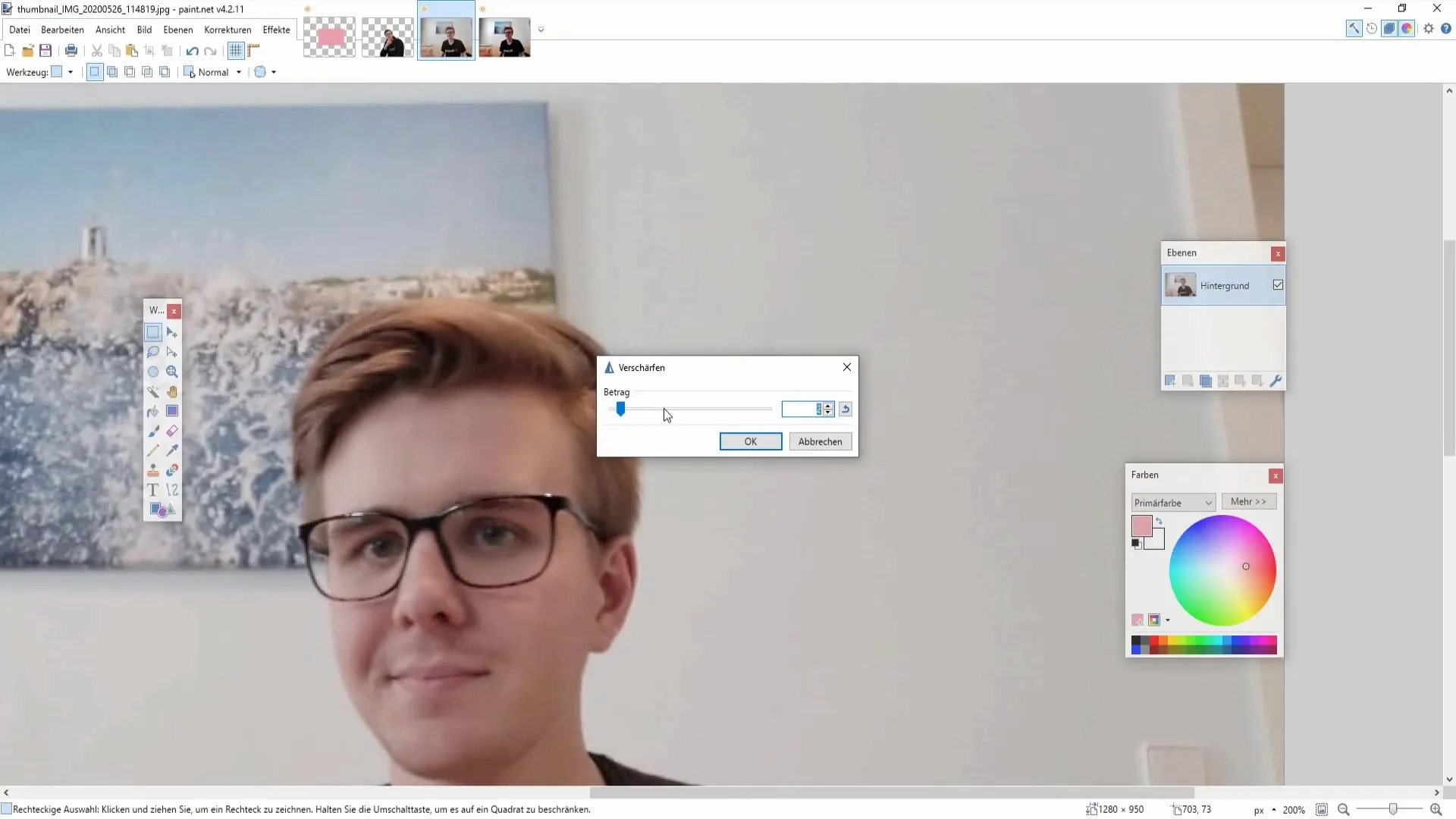
6. Добавяне на винетка
Винетките могат да създадат интересни артистични ефекти. Изберете "Винетка" от фото ефектите и настройте радиуса. Често винетките фокусират вниманието върху основния обект и придават драматично усещане на изображението.
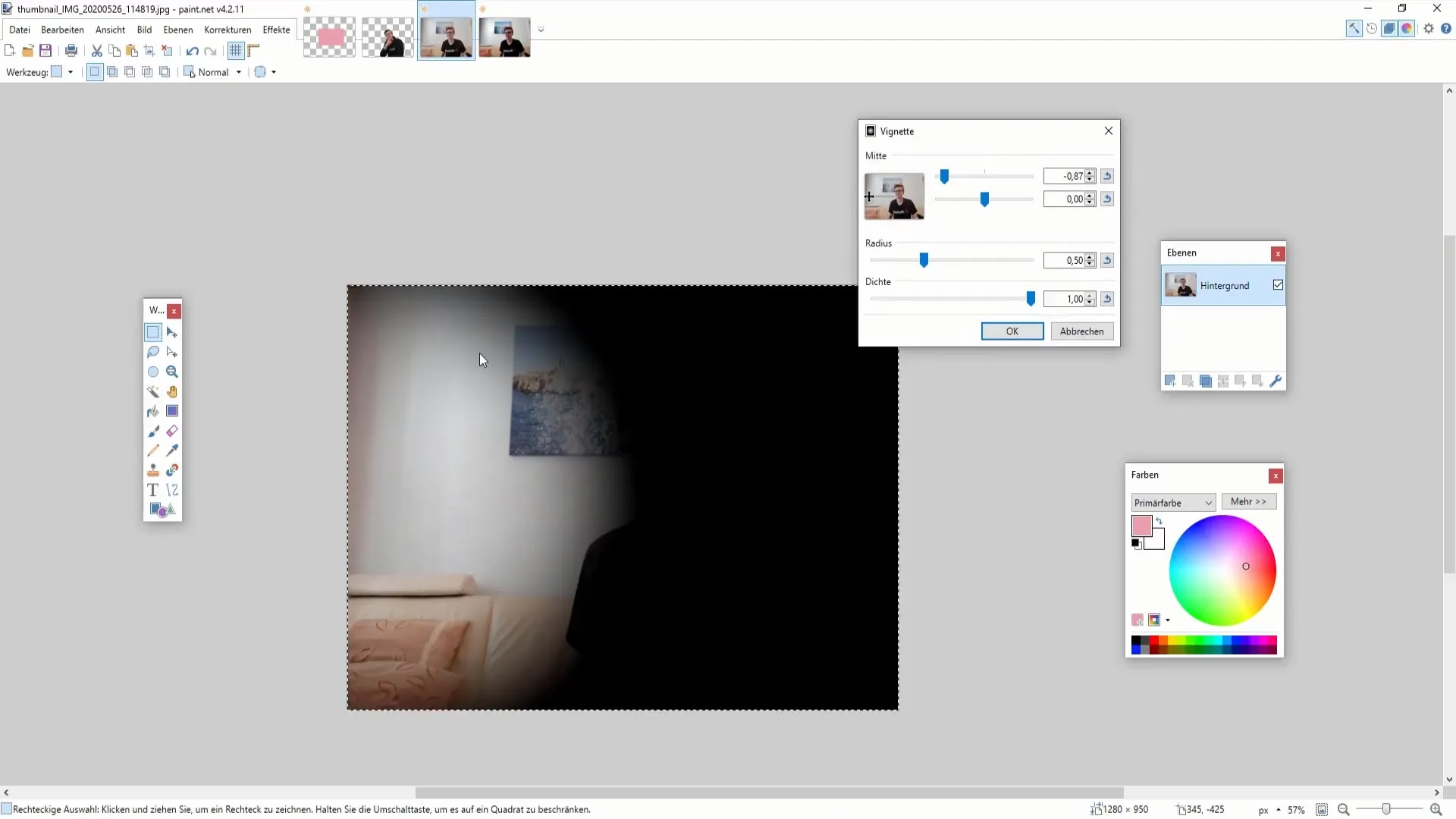
7. Създаване на чертеж с молив
Още един креативен ефект е преобразуването на снимка в моливен чертеж. Изберете опцията "Чертеж" от менюто "Рисуване" и играйте с дебелината на молива, за да създадете привлекателен чертеж.
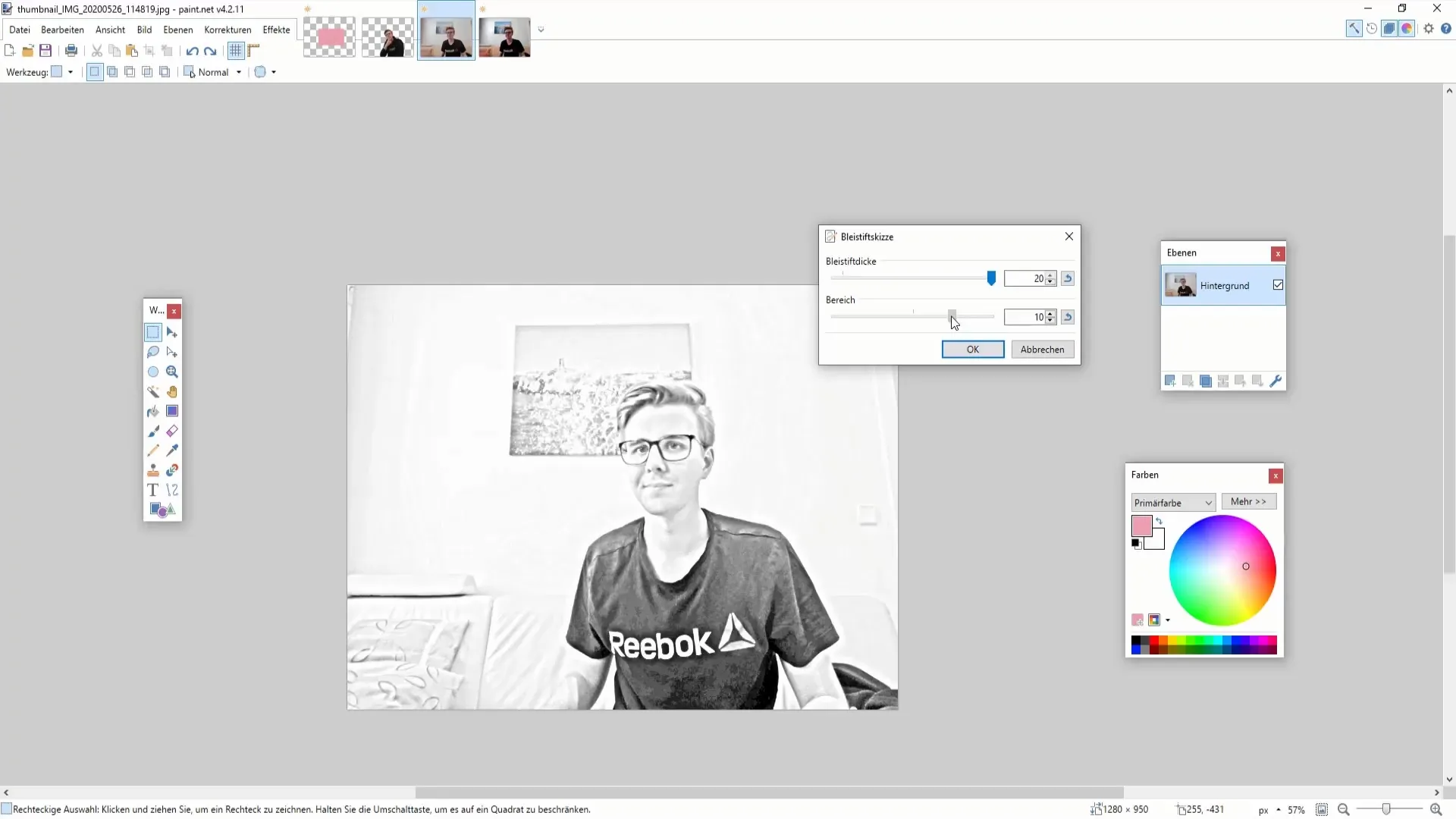
8. Изпълняване на ефект на маслена картина
За да придадете на вашите снимки артистично усещане, опитайте ефекта на маслена картина. Изберете "Маслена картина" и настройте големината на четката и цветовите вариации, за да постигнете желаните резултати.
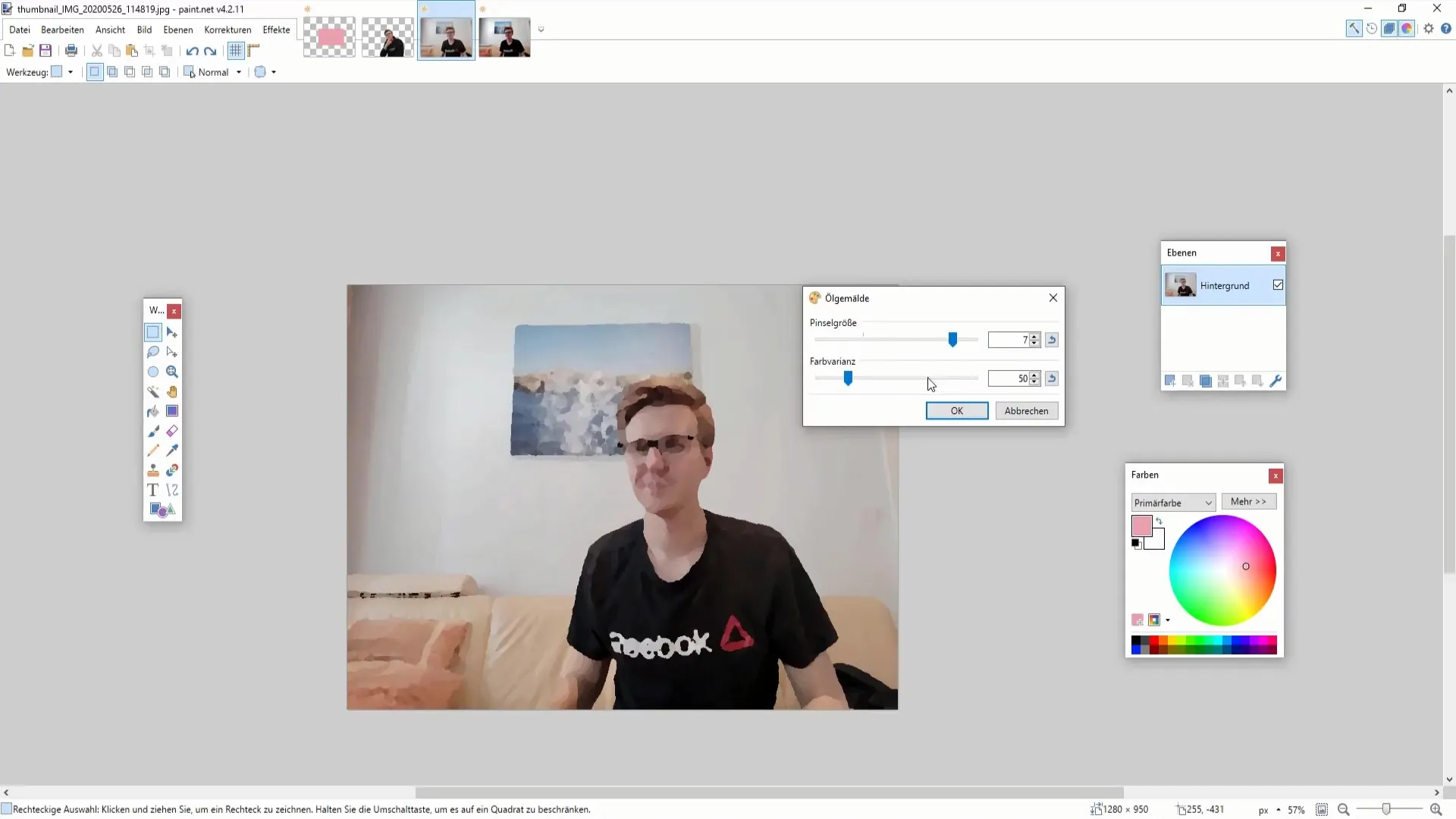
9. Прилагане на фокусна неострота
Размазването е още един често използван инструмент. Изберете размазване и определете кой регион искате да направите по-мек. Този ефект може да помогне да се насочи вниманието към основния ви обект и да се смекчат дразнещите детайли.
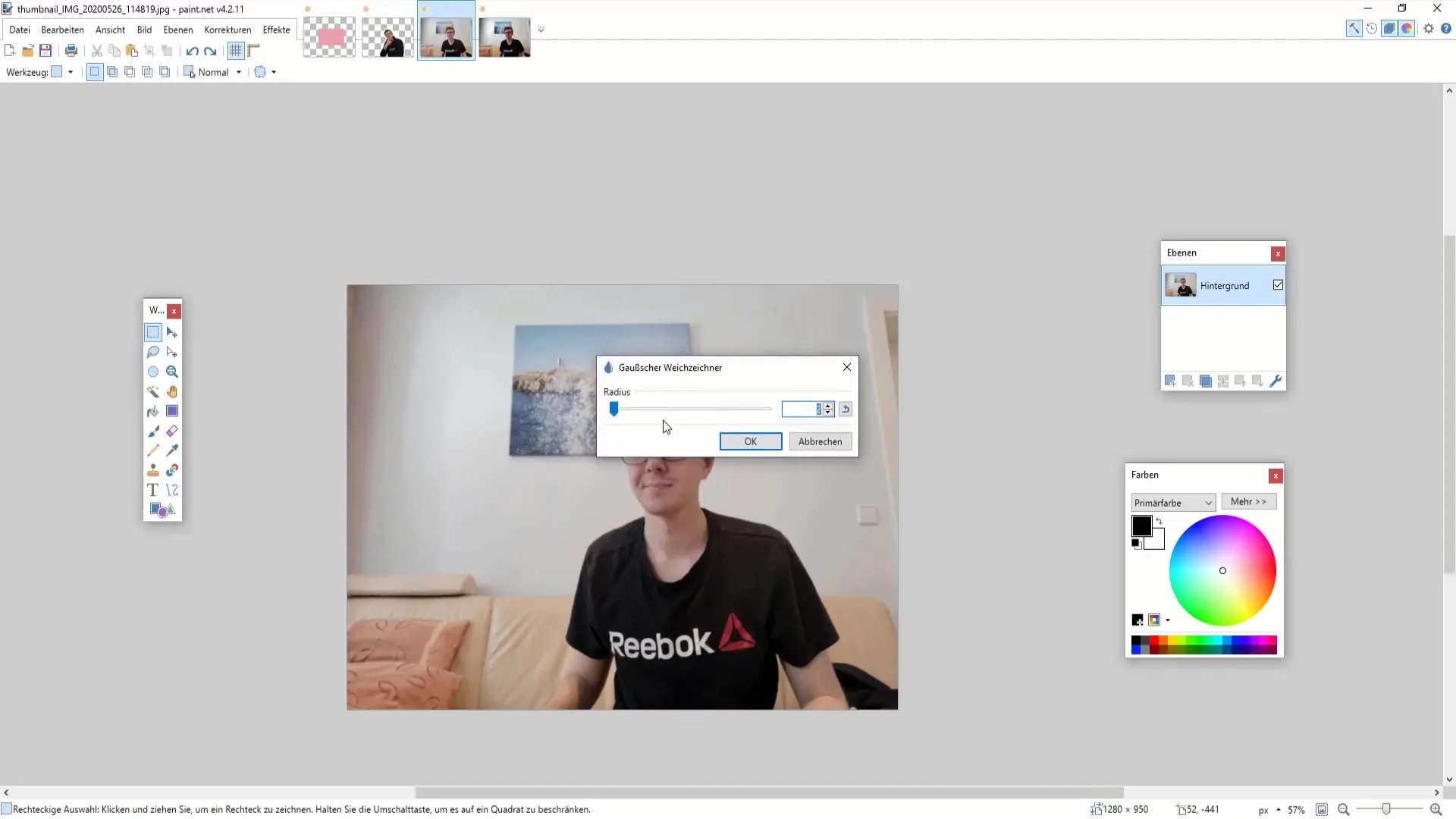
10. За експериментиране със специални ефекти с плъгини
За по-специфични ефекти, като добавяне на пикселов шум или създаване на изкривявания, трябва да разгледате инсталирането на плъгини. Те често предлагат разширени функции за повече креативна свобода.
Резюме
В това ръководство научихте основните ефекти на Paint.NET и как да ги приложите ефективно върху вашите снимки. Експериментирайте с различните инструменти и открийте кои техники ви харесват най-много!
Често задавани въпроси
Какво са плъгините в Paint.NET?Плъгините са разширения, предоставящи допълнителни функции и ефекти в Paint.NET.
Как да премахна червени очи от снимка?Изберете опцията "Премахване на червени очи" от менюто, маркирайте очите и потвърдете действието.
Мога ли да отмени ефектите?Да, можете да върнете всеки приложен ефект чрез опцията "Отмени" в менюто.
Защо да използвам винетки?Винетките привличат вниманието към основния обект и добавят изкуствен завършек на вашата снимка.
Как да заточа правилно снимка?Използвайте опцията "Заточване" и започнете с ниски стойности, за да избегнете неестествен изглед.


